iPhoneとAndroidでGoogleマップが自動回転しない問題を修正する方法

スマートフォンの Google マップは自動回転しませんか? iPhone または Android デバイスで問題を解決する方法は次のとおりです。

Android の位置情報サービスは、いくつかの点で非常に便利です。近くの店舗を見つけたり、携帯電話の Google アシスタントからパーソナライズされたおすすめ情報を受け取ったりするまで、位置情報サービスは非常に便利です。また、Google マップでの迅速なナビゲーション エクスペリエンスが必要な場合、またはスナップ マップで現在の位置を友人と共有したい場合は、位置情報サービスを有効にするだけでは十分ではない可能性があります。
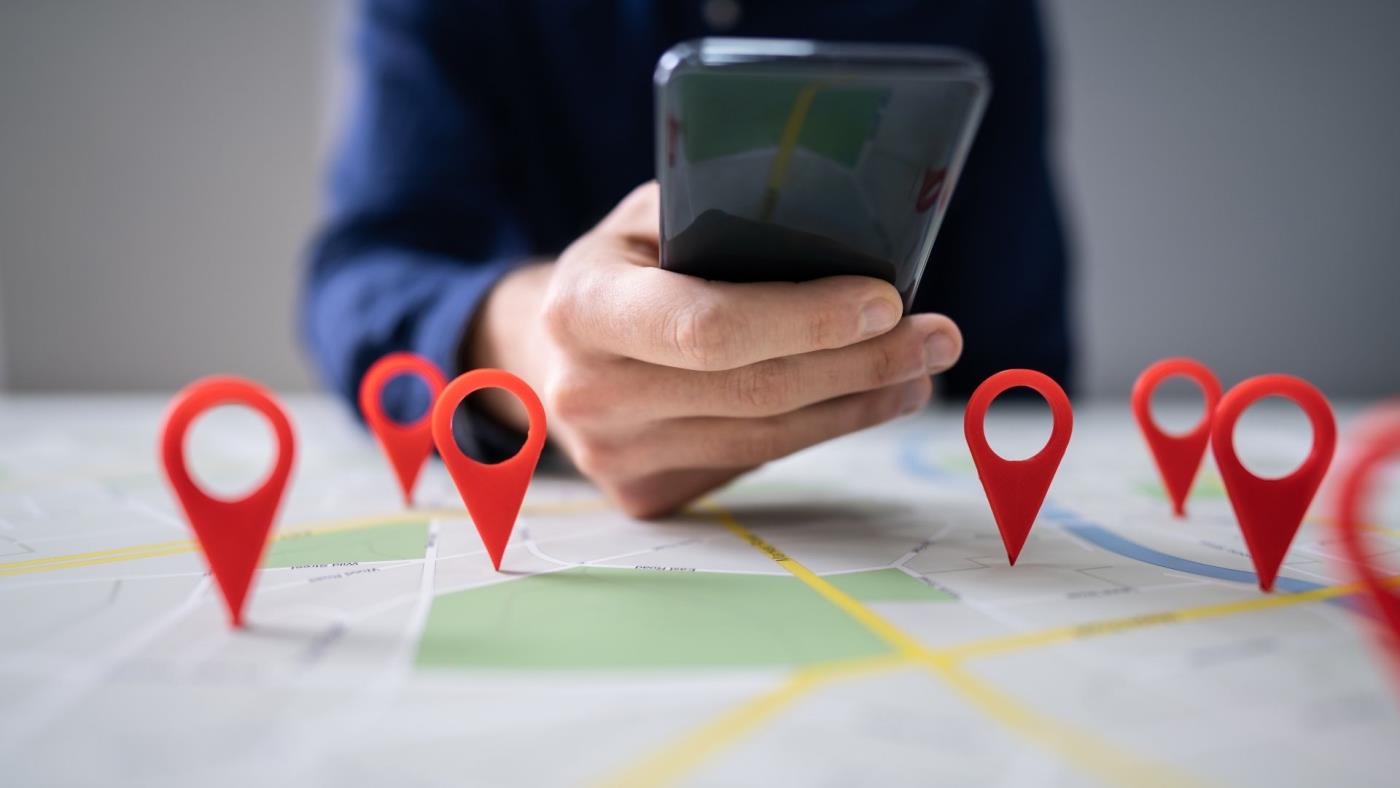
ありがたいことに、Android スマートフォンには、位置精度の向上に役立つ便利な機能がいくつか搭載されています。このガイドでは、これらすべての機能について説明します。それでは、始めましょう。
1. Googleの位置情報の精度をオンにする
まず、Android でGoogle 位置精度機能を有効にすることから始めます。ただし、このオプションを有効にすると、Android スマートフォンは常に Wi-Fi、モバイル ネットワーク、その他のセンサーを使用して、ユーザーの位置をできるだけ正確に特定することになることに注意する必要があります。つまり、バッテリー寿命にある程度影響を与える可能性があります。
Android スマートフォンで Google 位置情報の精度を有効にするには、次の手順に従います。
ステップ 1:携帯電話で設定アプリを開き、「位置情報」をタップします。

ステップ 2: [位置情報サービス] に移動し、[Google 位置情報の精度] をタップします。

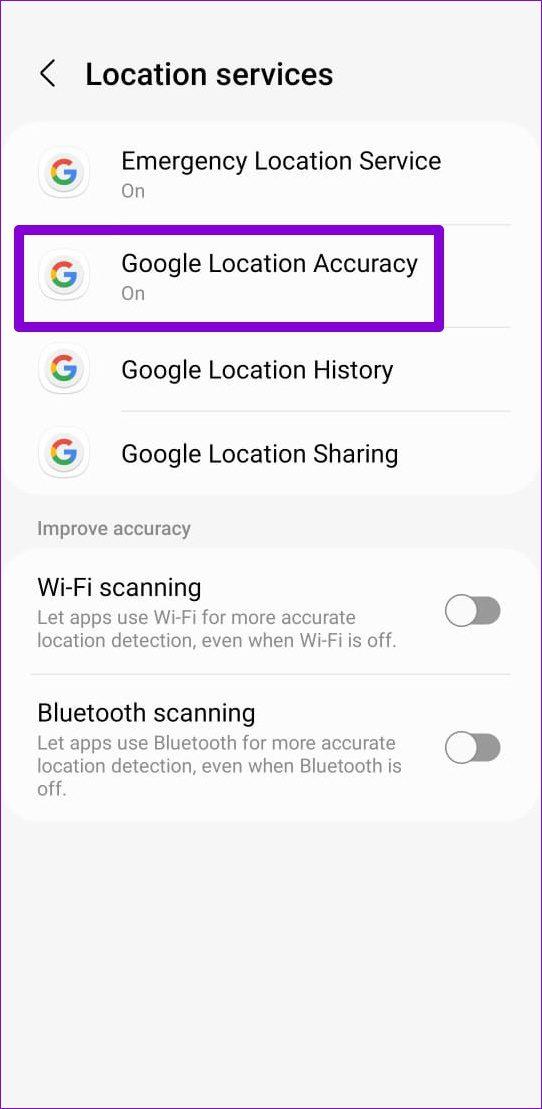
ステップ 3: [位置精度を向上させる] の横にあるスイッチをオンにします。
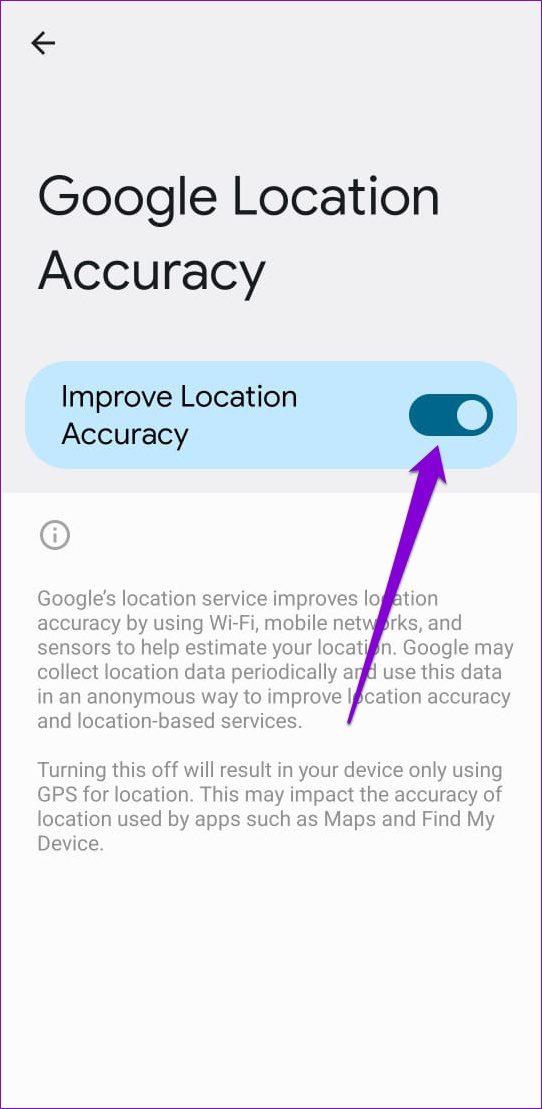
2. コンパスを校正する
GPS のほかに、Google マップなどのアプリは、携帯電話のコンパス (磁力計) を利用して現在地を検出します。 Google 位置情報の精度を有効にしても、携帯電話で位置情報を取得できない場合は、携帯電話のコンパスを再調整してください。その方法は次のとおりです。
ステップ 1:携帯電話で Google マップ アプリを起動します。
ステップ 2:現在地を示す地図上の青い点アイコンをタップします。見つからない場合は、右側にある現在地 (十字アイコン) オプションをタップします。
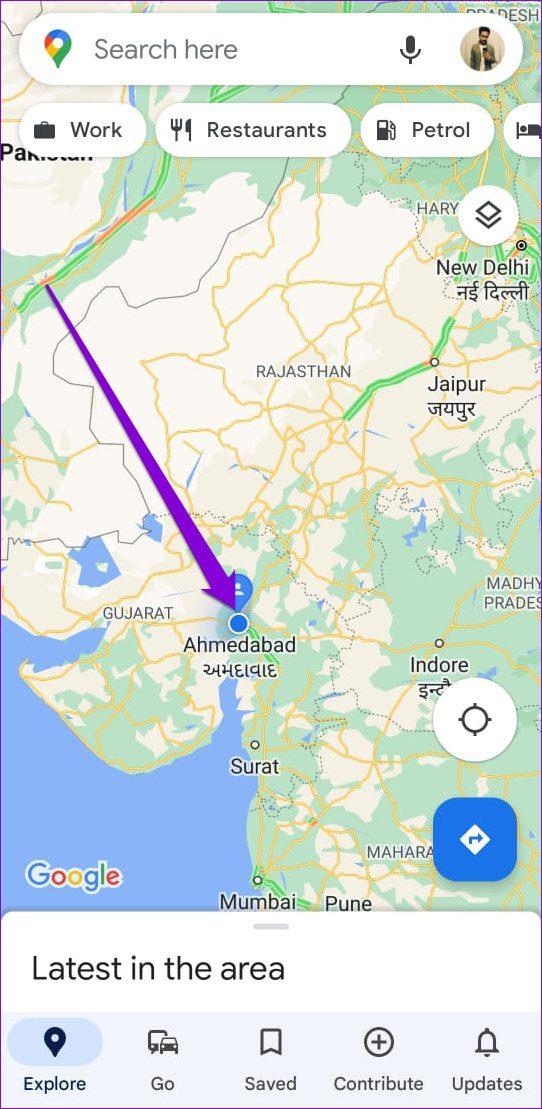
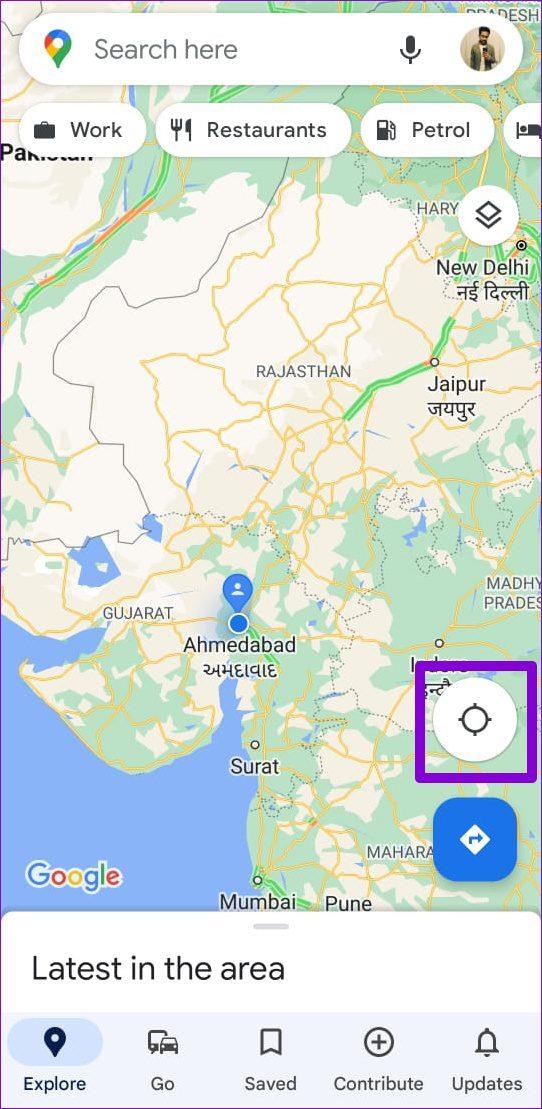
ステップ 3:次に、下部にある「調整」オプションをタップします。次に、携帯電話を傾けたり動かしたりして 8 の字を描く必要があります。
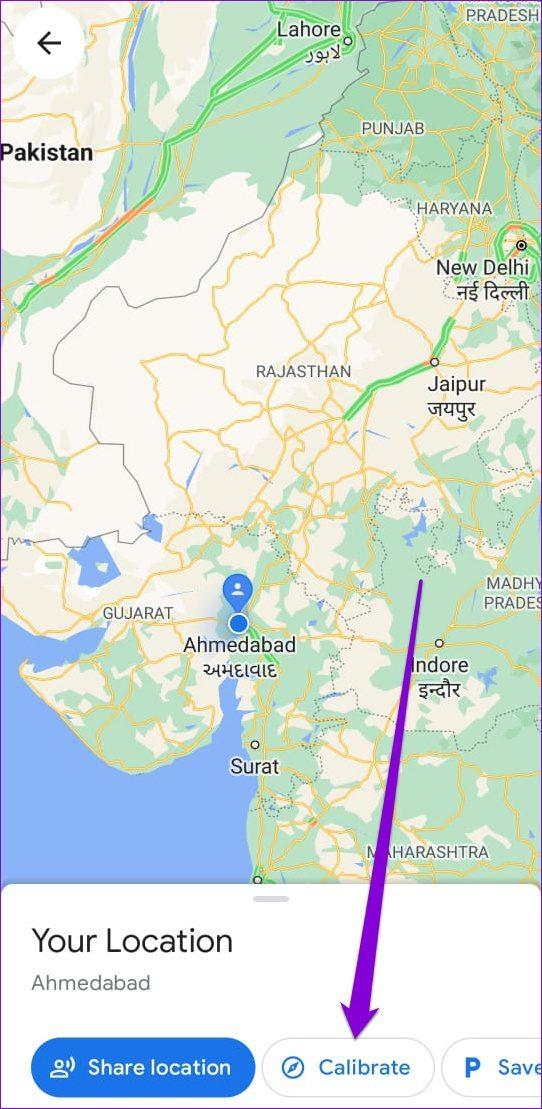
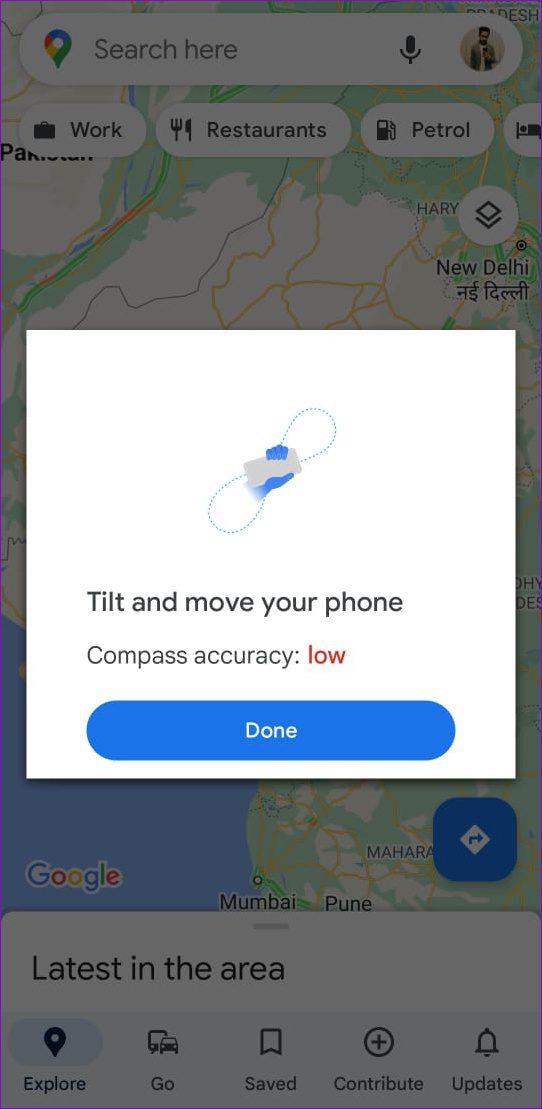
コンパスの精度が向上するまで、これを数回行う必要がある場合があります。その後、Google マップは以前よりも正確になるはずです。
代替方法
Samsung Galaxy 携帯電話のコンパスを調整するもう 1 つの方法は、シークレット サービス メニューにアクセスすることです。シークレット サービス メニューの利用可能かどうかはメーカーによって異なることに注意してください。
ステップ 1: Samsung Galaxy 携帯電話でダイヤラー アプリを起動し、*#0*# にダイヤルしてサービス メニューを表示します。
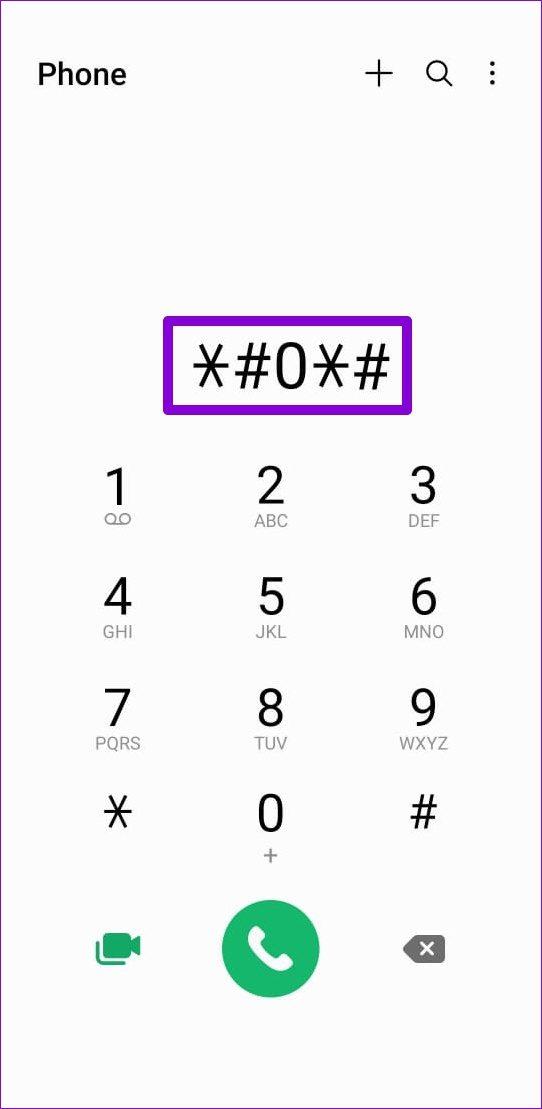
ステップ 2:サービス メニューで、センサー タイルをタップします。 [磁気センサー] で、下部にある黒い丸を探します。青い線の横に数字の 3 が書かれている場合、携帯電話のコンパスは正しく調整されています。
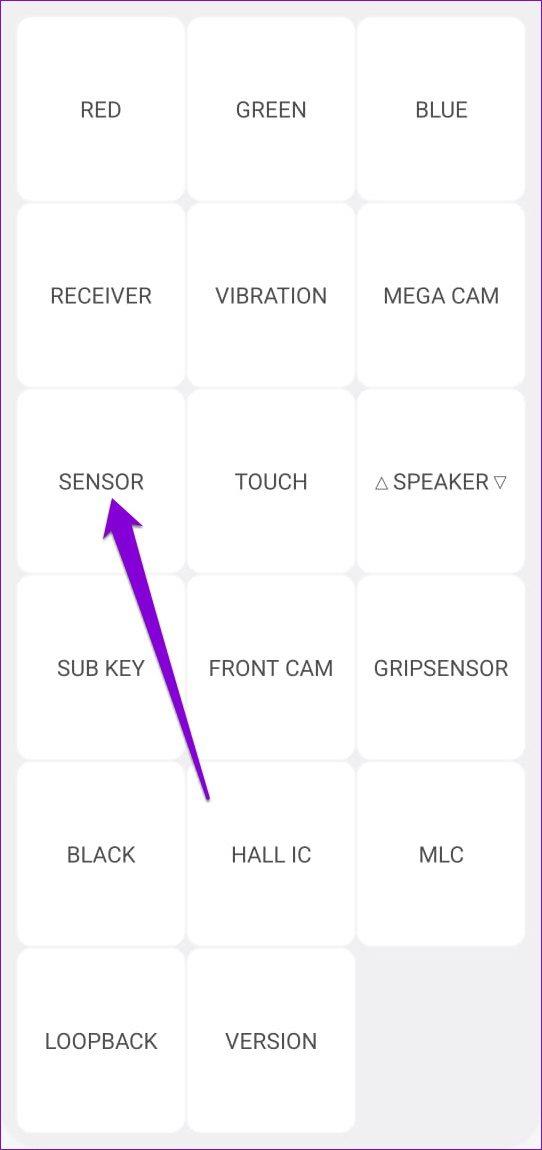
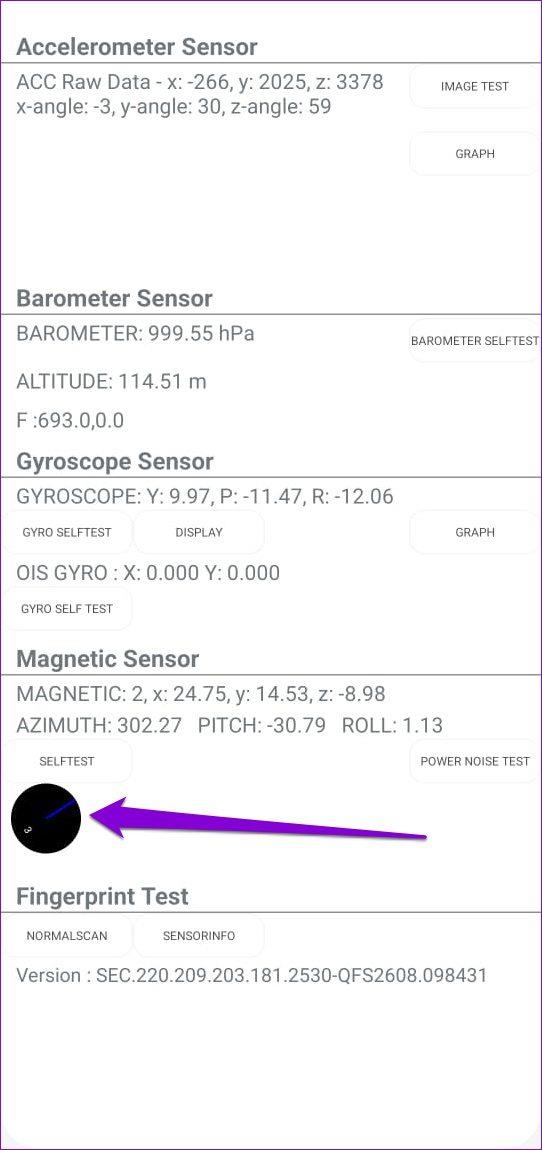
逆に、その横に数字の 2 が書かれた緑色の線が表示されている場合は、画面上のジェスチャ (以下を参照) を実行して、携帯電話で 8 の字を描くことができます。これを 3 ~ 5 回繰り返し、コンパスの精度を再度確認します。
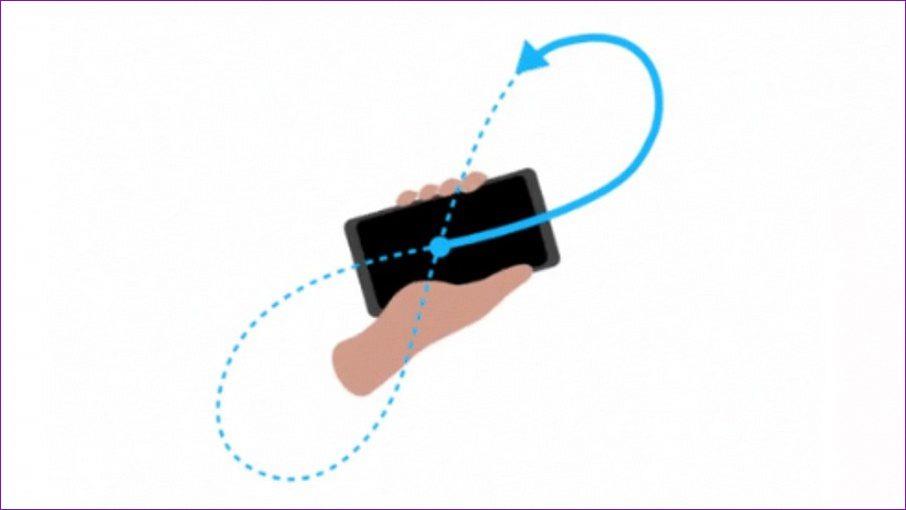
3. Wi-Fi と Bluetooth スキャンを有効にする
高い位置精度を有効にし、コンパスを再調整する以外に、Android デバイスの Wi-Fi および Bluetooth スキャン機能も有効にする必要があります。これにより、携帯電話が近くの Wi-Fi ネットワークや Bluetooth 対応デバイスをスキャンして、いつでもどこにいるかをより正確に把握できるようになります。これは、携帯電話の Wi-Fi と Bluetooth をオフにしても機能します。
Android で Wi-Fi と Bluetooth のスキャンを有効にする方法をお読みください。
ステップ 1:携帯電話で設定アプリを開き、位置情報の設定に進みます。次に、「位置情報サービス」をタップします。


ステップ 2: Wi-Fi スキャンと Bluetooth スキャンの横にあるスイッチをオンにします。
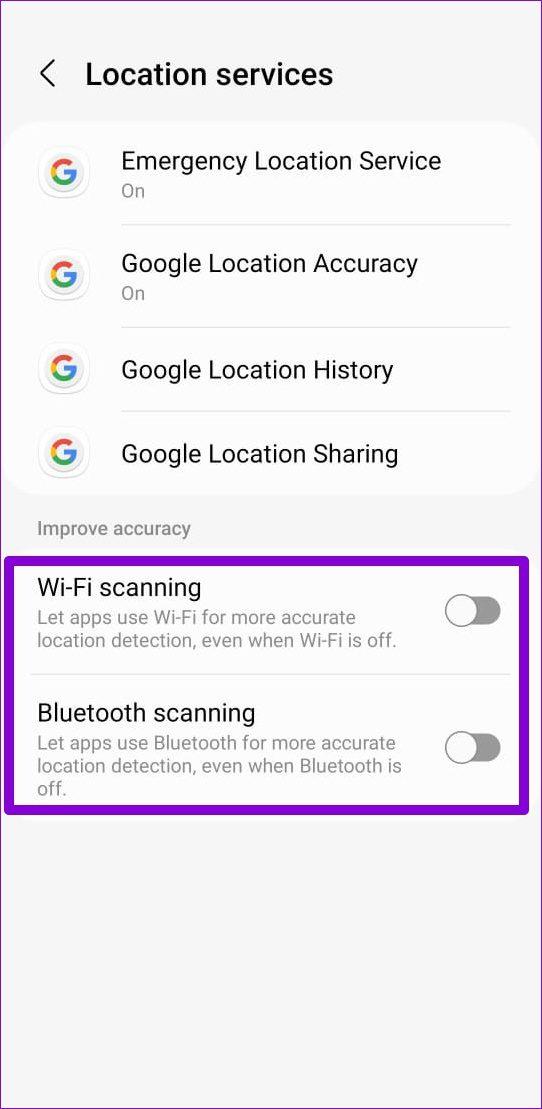
4. アプリの正確な位置情報を有効にする
上記の解決策に従った後、Android スマートフォンはあなたの位置を正確に検出できるようになります。完璧に動作するために正確な位置データが必要なアプリ (Uber や Google マップなど) を使用している場合は、 個々のアプリ が正確な位置を使用できるようにすることができます。正確な位置情報機能は、Android 12 以降の携帯電話でのみ利用できることに注意してください。
携帯電話上の個々のアプリの正確な位置情報を有効にする方法は次のとおりです。
ステップ 1:携帯電話で設定アプリを起動し、「位置情報」をタップします。

ステップ 2:アプリの権限に移動します。位置情報の許可に基づいて分類されたアプリのリストが表示されます。
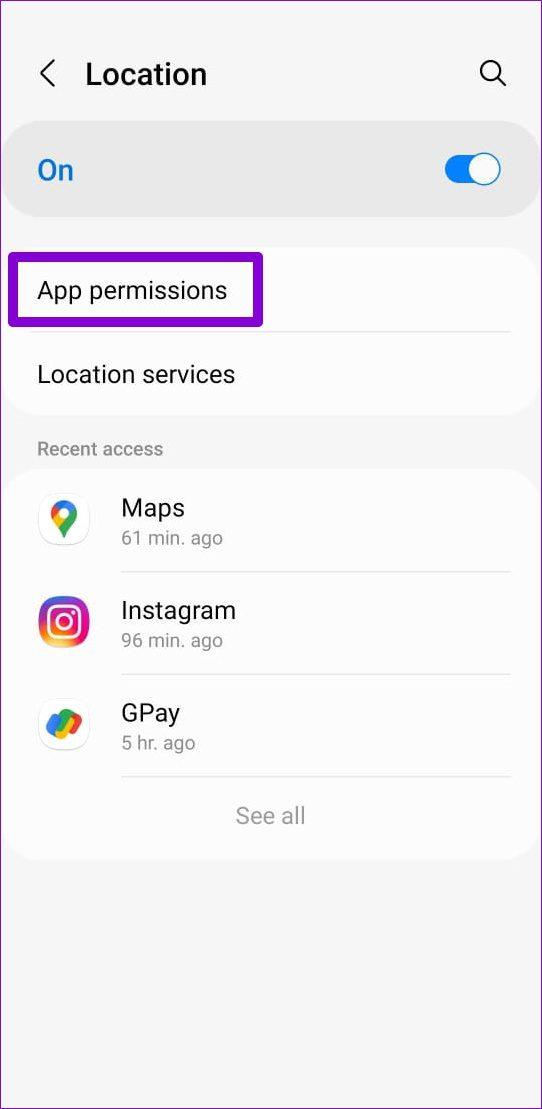
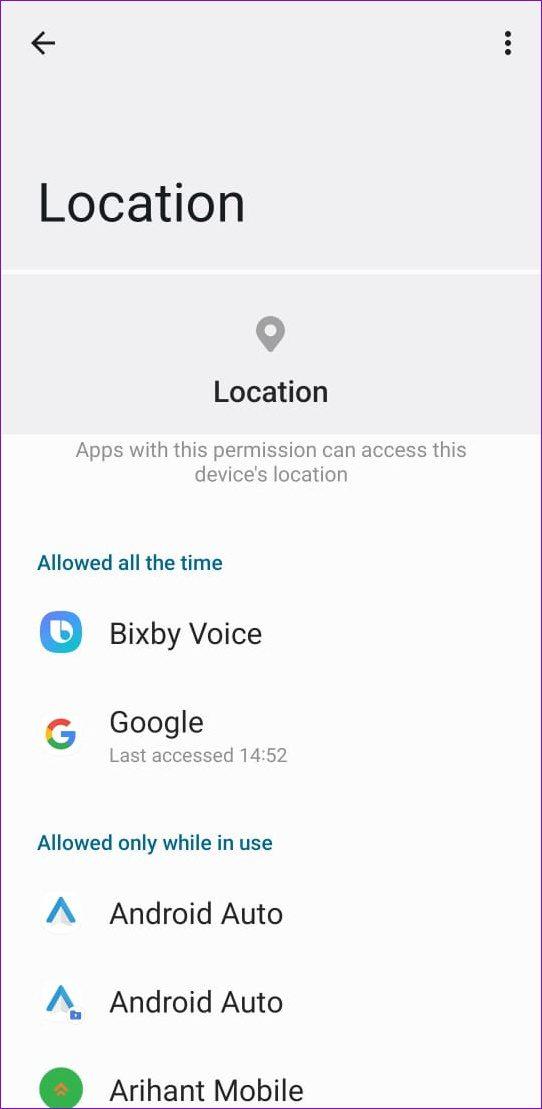
ステップ 3:特定のアプリをタップし、そのアプリの位置情報の許可が「常に許可」または「アプリの使用中のみ許可」に設定されていることを確認します。
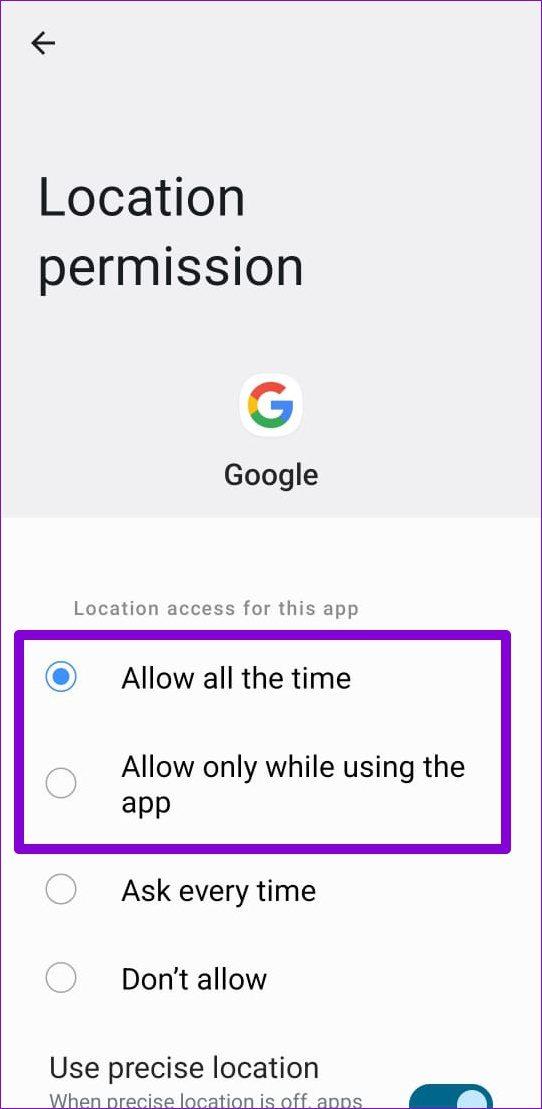
ステップ 4:最後に、[正確な位置情報を使用する] トグルをオンにして、アプリが位置を正確に検出できるようにします。
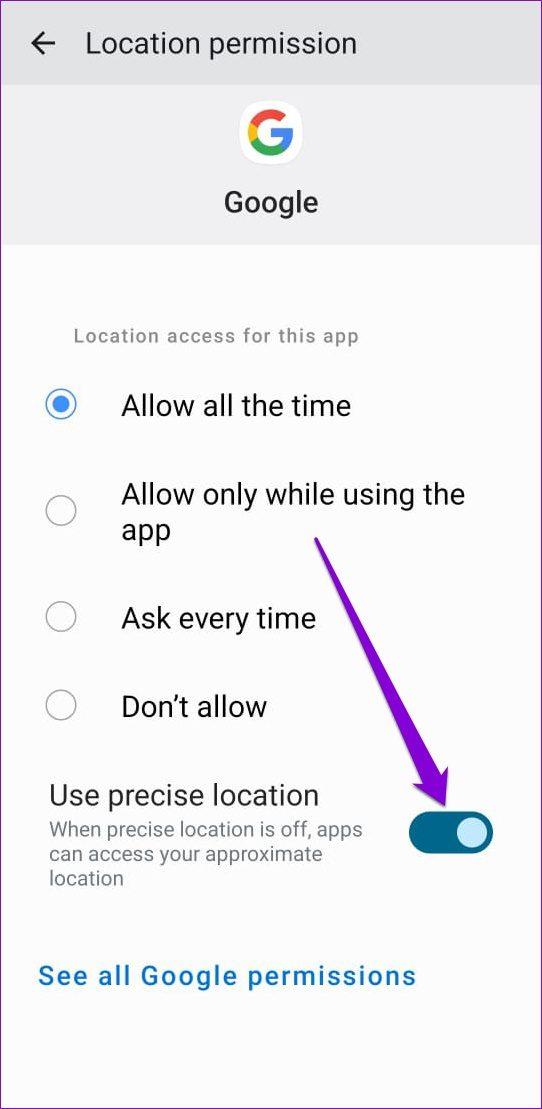
精度保証
上記の手順を実行すると、Android の位置精度が大幅に向上します。もちろん、これらの機能を有効にすると携帯電話のバッテリーが少し消耗する可能性がありますが、少なくとも Android では最高の位置精度が得られます。
スマートフォンの Google マップは自動回転しませんか? iPhone または Android デバイスで問題を解決する方法は次のとおりです。
写真を誰かとすぐに共有したいですか? Android または iPhone から電子メールまたはテキスト メッセージで写真を送信する方法は次のとおりです。
Android でテキスト メッセージの音声通知が届きませんか?問題を解決する方法は次のとおりです。
Android スマートフォンではイヤースピーカーが機能しませんか?これらの効果的な解決策を適用すると、すぐに動作を再開できます。
Android で複数の SMS または SMS を一括削除したいですか? Google および Samsung メッセージで複数またはすべてのメッセージを削除する方法を理解します。
Google Chrome が Android デバイスの機能をすべて吸い取ってしまっていませんか? Android 14でGoogle Chromeのバッテリー消耗の問題を解決する12の方法を紹介します。
Android スマートフォンのロック画面は、Android 14 システムで大幅にアップグレードされました。 Android 14 でロック画面をカスタマイズする最良の方法は次のとおりです。
Android スマートフォンのチャット機能を削除したいですか? Samsung やその他の Android スマートフォンで RCS メッセージングをオフにする 3 つの方法を確認してください。
iPhone から Android、またはその逆に位置情報を共有する方法を探す必要はもうありません。ここでは、位置情報を簡単に共有するための 5 つの方法を紹介します。
Android スマートフォンの位置精度を向上させる効果的な方法を確認してください。








